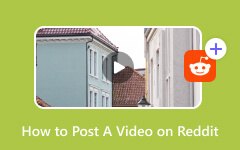Wideo na Dysku Google jest nadal przetwarzane: błędy i rozwiązania do naprawienia
Kombinezony Google, takie jak Dysk i Zdjęcia, to świetne platformy do przechowywania plików. Oferują ogromne magazyny, które ludzie mogą wykorzystać do gromadzenia ton plików. Jednak jak powszechnie wiadomo, nikt i nic nie jest idealne na tym świecie. Częścią niedoskonałości obu platform jest błąd, którego często doświadczamy: błąd Google do odtwarzania filmów. A ci, którzy zetknęli się z tym problemem po raz pierwszy, nie wiedzieli, co robić. Podobnie, jeśli ty też to zrobiłeś, to dzisiaj jest twój szczęśliwy dzień na natknięcie się na ten post. Będziesz w stanie zidentyfikować wyżej wymienione błędy przetwarzania wideo i znaleźć odpowiednie rozwiązanie, aby je naprawić.
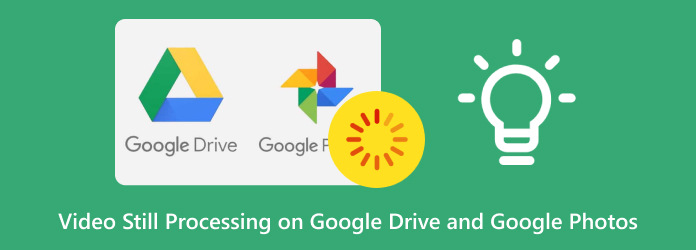
Część 1. Przyczyny i przykłady błędów dotyczących zdjęć Google i filmów na Dysku Google
Podczas odtwarzania filmu przesłanego na Dysk Google możesz napotkać różne błędy, które są również możliwymi błędami w Zdjęciach Google. Oto lista błędów.
- • „Przetwarzamy ten film. Sprawdź ponownie później lub pobierz film teraz.”
- • „Dysk Google nie może dokończyć przetwarzania wideo”.
- • „Wideo na Dysku Google jest nadal przetwarzane. Sprawdź ponownie później.”
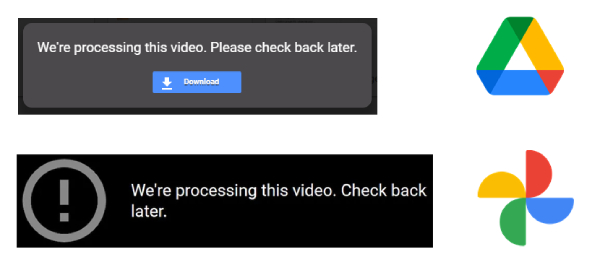
Co oznaczają błędy?
Takie błędy są często wyświetlane na ekranie, gdy masz ochotę zagrać, a następnie pobrać film na swój Dysk. Co więc oznaczają te błędy? Wszystkie mają wspólny problem: wideo nie można odtworzyć na Dysku Google. Ponadto wskazuje, że film został rzeczywiście przesłany na Dysk Google, ale utknął w części, w której Google go przetwarza.
Jak długo trwa przetwarzanie wideo przez Dysk Google?
Istnieją trzy główne czynniki, które Dysk Google bierze pod uwagę podczas przetwarzania wideo i te czynniki odgrywają ogromną rolę w czasie przetwarzania wideo na Dysku Google. Czynnikami są szybkość Internetu, rozmiar pliku i urządzenie, z którego korzystasz. Oznacza to, że jeśli przesyłasz film o rozmiarze 1 GB, jeśli masz dobry internet i urządzenie, Dysk Google prześle go i przetworzy w ciągu około 15–25 minut.
Dlaczego na Dysku Google i w Zdjęciach Google pojawiają się błędy?
Oprócz czynników podanych powyżej, przetwarzanie wideo na Dysku Google i w Zdjęciach Google może nadal być przerywane z pewnych powodów, jak opisano poniżej.
Słabe połączenie internetowe
Jednym z czynników, który powoduje, że platforma potrzebuje więcej czasu na przetwarzanie wideo, jest niestabilne połączenie internetowe. To również powoduje, że przetwarzanie nie kończy się pomyślnie i w związku z tym pojawia się błąd.
Niewystarczające pozwolenie
Może się zdarzyć, że nie będziesz mieć uprawnień do odtwarzania filmów udostępnionych na Dysku Google i nie uda Ci się ich otworzyć. I tak, ten błąd występuje tylko wtedy, gdy nie jesteś dystrybutorem pliku.
Niewystarczająca pamięć wewnętrzna
Dysk Google i Zdjęcia oferują dużą ilość miejsca, ale należy ją monitorować i dlatego zwracać uwagę na efekt osiągnięcia maksymalnej ilości miejsca. Zdjęcia Google i Dysk Google nie odtwarzają filmów przy małej ilości miejsca na dysku.
Nieobsługiwany format wideo
Dysk Google i Zdjęcia obsługują różne formaty wideo, w tym WMV, AVI, MP4, FLV, WebM, 3GPP, MTS i MOV. Dlatego jeśli Twój film jest zakodowany w innym formacie niż wspomniany format, na przykład wideo SWF, tak naprawdę nie będzie odtwarzany. W takim przypadku możesz najpierw spróbować konwersji SWF do MP4; wiele darmowych konwerterów online może to zrobić.
Część 2. Jak naprawić błąd odtwarzania filmów na Dysku Google i w Zdjęciach
Sprawdź i uruchom ponownie swój Internet
Przyspiesz przesyłanie i przetwarzanie wideo, sprawdzając połączenie internetowe. Musisz mieć dedykowany internet w momencie przesyłania plików wideo, więc lepiej będzie najpierw zrestartować router.
Przyznaj pełne uprawnienia do pliku
Jeśli jesteś odbiorcą, poproś osobę udostępniającą o pełne pozwolenie na otwarcie filmu. Z drugiej strony medalu, jeśli jesteś osobą udostępniającą, zezwól odbiorcy na pełny dostęp do wideo, udzielając pozwolenia i przechodząc do jego ustawień. Jeśli Dysk Twojego znajomego lub Zdjęcia Google nie mogą pobrać filmu, ustaw to, klikając film prawym przyciskiem myszy, a następnie klikając Udostępnij>Udostępnij>Ustawienia (przycisk przełączający). W wyskakującym oknie przełącz opcje, aby umożliwić odbiorcy drukowanie, kopiowanie i pobieranie wideo.
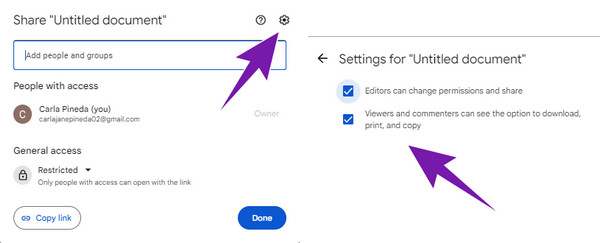
Wyczyść dane pamięci podręcznej
Dobrym pomysłem jest także wyczyszczenie pamięci podręcznej na Dysku i w Zdjęciach. Ma to na celu poprawę komfortu korzystania z aplikacji. Pliki cookie i pamięci podręczne odgrywają dużą rolę w błędach wszelkich aplikacji, przez co działają bardzo wolno. To powiedziawszy, oto jak wyczyścić wszystkie pamięci podręczne na Dysku Google. Kliknij Wielokropek>Więcej narzędzi>Wyczyść przeglądanie , a następnie przełącz wszystkie opcje pamięci podręcznej, które chcesz wyczyścić, i naciśnij Wyczyść dane przycisk.
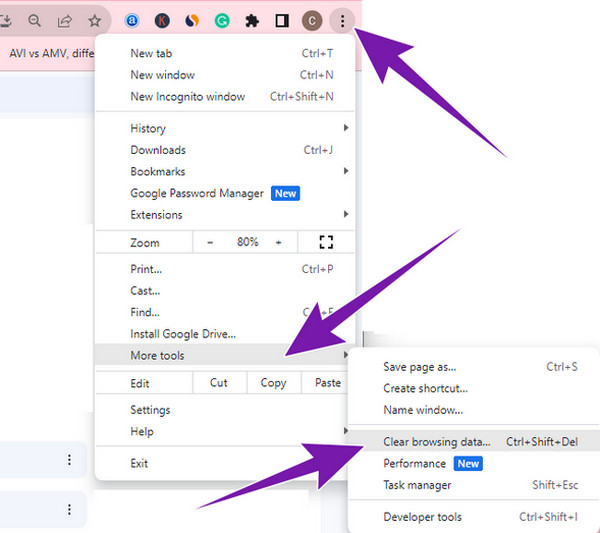
Pobierz film z przetwarzania
Możesz także pobrać i odtworzyć przetwarzany film z innymi odtwarzaczami. Pamiętaj, że jeśli Dysk Google i Zdjęcia nie mogą przetworzyć filmu, próba jego posiadania byłaby dobrym krokiem, aby móc go nadal odtwarzać. Musisz jednak upewnić się, że udostępniony Ci film można pobrać. Jeśli tak, poniżej znajdziesz sposób, w jaki możesz pobrać wideo za pomocą udostępnionego łącza.
Krok 1Na swoim Dysku przejdź do Podziel sie ze mna i poszukaj filmu wideo udostępnionego Ci od daty udostępnienia.
Krok 2Najedź kursorem na wideo i kliknij je prawym przyciskiem myszy.
Krok 3Po zakończeniu naciśnij Do pobrania przycisk i poczekaj, aż proces się zakończy.
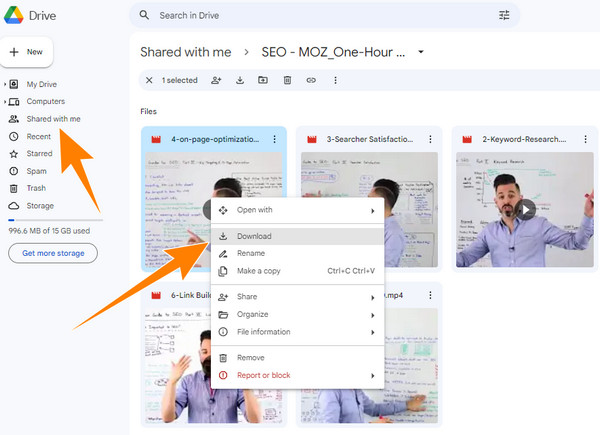
Skorzystaj z odtwarzacza rezerwowego
Jeśli zrobiłeś wszystko, aby naprawić błędy, ale wydaje się, że nic się nie dzieje z powodu naprawdę złego Internetu, najlepiej byłoby mieć odtwarzacz zapasowy. Ten odtwarzacz umożliwi Ci otwieranie i odtwarzanie wszystkich Twoich filmów w różnych formatach, nawet bez pomocy Internetu. Przedstawiamy gracza godziny, Tipard Odtwarzacz Blu-ray. To wspaniałe oprogramowanie, które pozwala odtwarzać prawie wszystkie cyfrowe filmy, w tym także DVD i Blu-ray. A jeśli nie uzyskasz doskonałej jakości wideo z Dysku Google, ten program może być Twoją ulubioną opcją. Oto, jak odtwarzać za jego pomocą pobrane filmy z kopii zapasowych.
Krok 1Uruchom odtwarzacz po zainstalowaniu go na komputerze. Następnie prześlij film, który chcesz odtworzyć, klikając Otwórz plik przycisk.
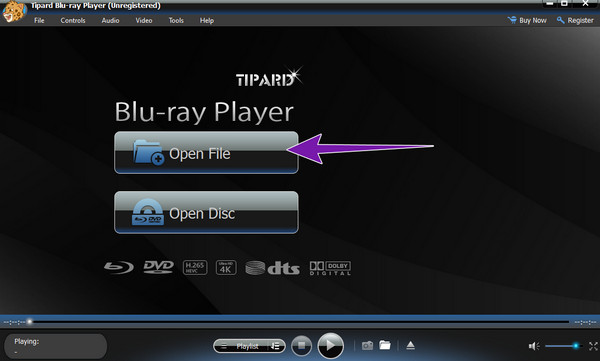
Krok 2Następnie wybierz z folderu film, który chcesz odtworzyć, aby go przesłać. Po załadowaniu przyciski odtwarzania zostaną wyświetlone w dolnej części interfejsu.
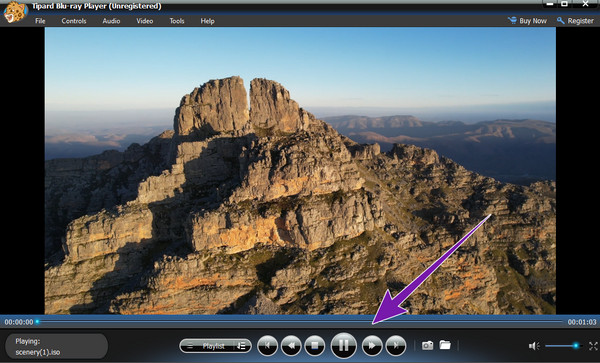
Krok 3Ciesz się filmem, korzystając ze sterowania odtwarzaniem i innych funkcji dostępnych w interfejsie.
Uwaga: Jeśli nie możesz pobrać filmu ze Zdjęć Google, możesz wysłać go do swoich mediów społecznościowych i tam pobrać.
Część 3. Często zadawane pytania dotyczące Dysku Google i Zdjęć
Czy istnieje ograniczenie rozmiaru przesyłanego filmu na Dysk Google?
Tak. Dysk Google ogranicza przesyłane pliki do 1 GB za darmo. Jeśli chcesz mieć więcej miejsca, możesz kupić wersję premium. Albo możesz skompresuj wideo na Dysk Google za pomyślne przesyłanie.
Czy Zdjęcia Google kompresują jakość wideo?
Tak, Zdjęcia Google kompresują jakość wideo podczas jego zapisywania z opcją oszczędzania miejsca.
Ile czasu zajmuje przesłanie filmu o rozmiarze 10 GB na Dysk Google?
Proces przesyłania będzie zawsze zależał od szybkości wysyłania Twojego Internetu. Im jest wolniejszy, tym dłuższy, a jego ukończenie zajmie wiele godzin.
Dlaczego filmy na Dysku Google są dostępne tylko w rozdzielczości 360p?
Jest to tylko początkowy limit Dysku Google podczas przesyłania filmów. Ma to na celu przewidzenie dostępnego miejsca na pliki. Jeśli masz ogromną pamięć, platforma ostatecznie zmieni jakość wideo na oryginalną.
Jak przyspieszyć przetwarzanie wideo na Dysku Google?
W rzeczywistości nie ma sposobu, aby konkretnie przyspieszyć przetwarzanie na Dysku Google. Musisz upewnić się, że Twój Internet jest szybki, wideo jest w obsługiwanym formacie, a ilość miejsca na dysku jest wystarczająca.
Wnioski
Radzenie sobie z tym jest naprawdę frustrujące Film na Dysku Google nadal jest przetwarzany błędy. Dlatego jesteśmy zaszczyceni możliwością przedstawienia dobrych rozwiązań w tym poście. Jeśli masz znajomych, którzy zmagają się z tą samą chorobą, udostępnij im ten artykuł. Jeśli zatem zależy Ci tylko na tym, aby dobry odtwarzacz odtworzył Twój film bez utraty jakości, gorąco zachęcamy do skorzystania Tipard Odtwarzacz Blu-ray.